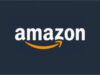Come cambiare account Amazon
Avendo la necessità di effettuare acquisti su Amazon per la tua azienda ma non trovando vantaggioso utilizzare il tuo account personale poiché non consente di effettuare la detrazione dell’IVA, hai deciso di aprire un account Business e utilizzarlo esclusivamente per acquistare prodotti inerenti la tua attività lavorativa. Purtroppo, però, tutti i tuoi tentativi di passare da un account all’altro non hanno dato l’esito sperato, poiché non hai trovato l’opzione giusta per farlo.
Se le cose stanno come le ho appena descritte o, comunque, ti stai chiedendo come cambiare account Amazon per altri motivi, lascia che sia io a spiegarti come riuscire nel tuo intento. Ti assicuro che è semplicissimo e si può fare sia da computer che da smartphone e tablet.
Inoltre, sarà mio compito fornirti le indicazioni per cambiare account su alcuni servizi e dispositivi di Amazon, come Prime Video, Amazon Kindle e Fire TV Stick. Infine, troverai anche le istruzioni per usare Alexa, il celebre assistente vocale di Amazon, con un account diverso da quello usato per la prima configurazione. Come dici? È proprio quello che volevi sapere? Bene, allora non dilunghiamoci oltre e vediamo come procedere. Buona lettura e in bocca al lupo per tutto!
Indice
- Come come cambiare account Amazon Prime
- Come cambiare account Amazon Prime Video
- Come cambiare account Amazon su Kindle
- Come cambiare account Amazon Fire Stick
- Come cambiare account Amazon Alexa
Come come cambiare account Amazon Prime
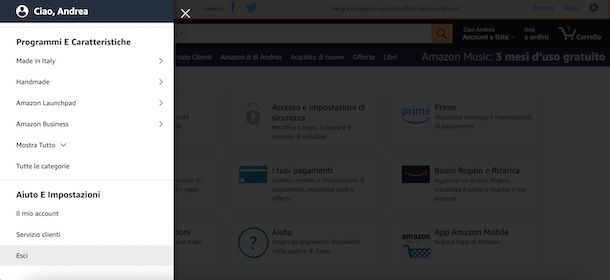
La procedura per cambiare account Amazon sul celebre sito di shopping è semplice e veloce. Tutto quello che devi fare è uscire da Amazon ed effettuare un nuovo accesso con le credenziali associate all’account che intendi utilizzare.
Per procedere da computer, collegati dunque alla pagina principale di Amazon, clicca sulla voce Account e liste (o premi sul pulsante ☰, in alto a sinistra) e seleziona l’opzione Esci dal menu che si apre. Nella nuova schermata visualizzata, clicca sulla voce Aggiungi un account, inserisci le credenziali del nuovo account nei campi Indirizzo e-mail o numero di cellulare e Password e premi su Continua, per effettuare il login con quest’ultimo.
Ti segnalo che Amazon consente anche di “memorizzare” più account e di passare velocemente a quello di proprio interesse con un semplice clic. Se ritieni questa la soluzione più adatta alle tue esigenze, assicurati di aver effettuato l’accesso ad Amazon con il tuo account principale, clicca sulla voce Account e liste e seleziona l’opzione Usa un altro account.
Premi, poi, sull’opzione Aggiungi account, inseriscine i dati nei campi appositi e premi sul pulsante Continua, per accedere con il secondo account. A questo punto, per passare da un account all’altro, seleziona nuovamente le opzioni Account e liste e Usa un altro account e, nella nuova schermata visualizzata, scegli l’account Amazon che intendi utilizzare. Ti sarà utile sapere che puoi memorizzare fino a dieci diversi account.
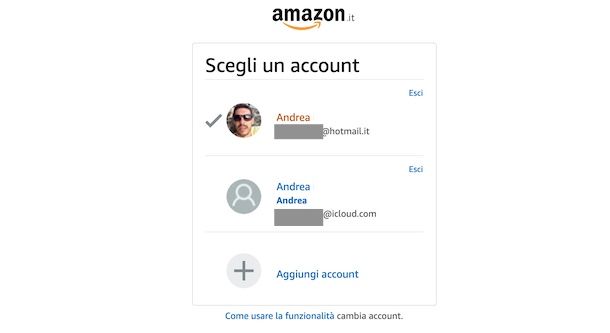
Se, invece, ti stai domandando come cambiare account Amazon app, avvia l’applicazione del celebre sito di shopping online per dispositivi Android o iPhone/iPad, fai tap sul pulsante ☰ nel menu in basso e seleziona le opzioni Impostazioni ed Esci (per due volte consecutive), per disconnetterti dall’account in uso.
Fatto ciò, premi sul pulsante Accedi, inserisci le credenziali del nuovo account che intendi utilizzare nei campi Email (telefono per account mobile) e Password e fai tap sul pulsante Accedi, per effettuare il login.
Così come ti ho indicato nelle righe dedicate alla procedura per cambiare account su Amazon da computer, anche utilizzando l’app del servizio è possibile memorizzare fino a dieci account e passare velocemente da un account all’altro. Per farlo, premi sul pulsante ☰, seleziona l’opzione Impostazioni dal menu che ti viene proposto, scegli la voce Usa un altro account e, nella nuova schermata visualizzata, fai tap sul pulsante Aggiungi account.
A questo punto, inserisci le credenziali associate al tuo secondo account Amazon e premi sul pulsante Accedi, per effettuare l’accesso. Per passare da un account all’altro, premi sul pulsante ☰, seleziona le opzioni Impostazioni e Usa un altro account e scegli l’account che intendi utilizzare tra quelli che hai memorizzato in precedenza.
Come cambiare account Amazon Prime Video
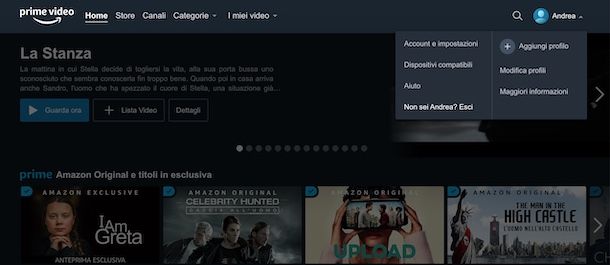
Anche per cambiare account su Amazon Prive Video puoi procedere sia da computer che smartphone e tablet, utilizzando l’app del servizio per dispositivi Android o iPhone/iPad. Come ben saprai, puoi accedere al servizio in questione con un qualsiasi account Amazon ma per la riproduzione dei contenuti è necessario disporre di un abbonamento Prime.
Per procedere da computer, collegati al sito ufficiale di Prime Video, clicca sul tuo nome collocato in alto a destra e seleziona l’opzione Non sei [nome]? Esci dal menu che si apre, per disconnetterti dall’account in uso.
Fatto ciò, nella nuova schermata visualizzata, premi sul pulsante Cliente Amazon Prime? Accedi (in alternativa, clicca sull’icona dell’omino e seleziona l’opzione Accedi), inserisci i dati dell’account che vuoi utilizzare su Prime Video nei campi Indirizzo e-mail o numero di cellulare e Password e premi sul pulsante Accedi, per accedere a Prime Video.
Se sei solito utilizzare il servizio in questione da smartphone e tablet e vuoi accedere con un account Amazon diverso da quello attualmente in uso, avvia l’app del servizio, seleziona l’opzione I miei video collocata nel menu in basso e, nella nuova schermata visualizzata, fai tap sull’icona della rotella d’ingranaggio, in alto a destra.
A questo punto, nella sezione Impostazioni, seleziona la voce Accesso effettuato come [nome] (su iPhone/iPad premi sull’opzione Il mio account) e fai tap sul pulsante Esci, per disconnetterti da Prime Video. Nella schermata Accedi, inserisci i dati del nuovo account da utilizzare nei campi Email (telefono per account mobile) e Password Amazon e premi sul pulsante Accedi, per effettuare il login.
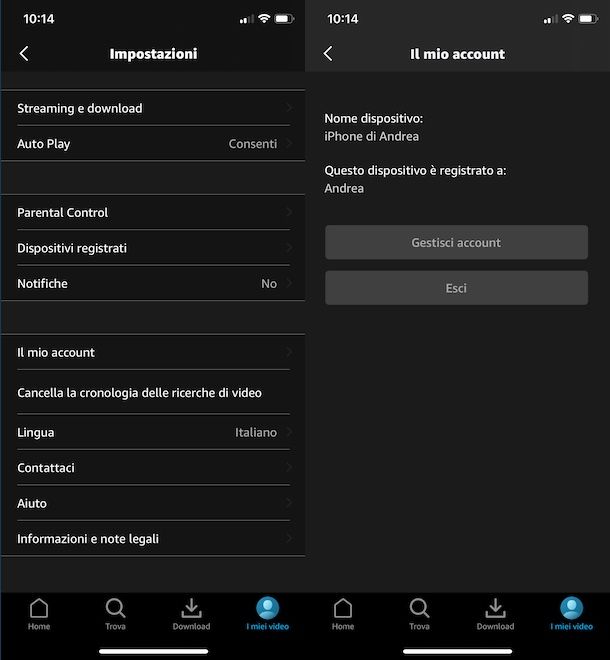
Vuoi cambiare account Amazon Prime su Smart TV? In tal caso, avvia l’app di Prime Video, seleziona la voce Impostazioni dal menu in alto e, nella nuova schermata visualizzata, premi sulle opzioni Account ed Esci. A questo punto, premi sulla voce Accedi, annota il codice visualizzato a schermo e segui le indicazioni per associare il televisore all’account Amazon che intendi utilizzare.
Collegati, quindi, al sito ufficiale di Prime Video (puoi farlo sia da computer che da smartphone e tablet) e accedi con il nuovo account. Fatto ciò, inserisci il codice visualizzato sul televisore nel campo Codice di registrazione e premi sul pulsante Registra dispositivo.
Se tutto è andato per il verso giusto, visualizzerai il messaggio Operazione effettuata correttamente. Il dispositivo è stato registrato sia sullo schermo del televisore che su quello del dispositivo utilizzato per effettuare la registrazione. Infine, premi sul pulsante Continua visibile nell’app di Prime Video sul tuo Smart TV, per effettuare l’accesso con il nuovo account Amazon.
Come cambiare account Amazon su Kindle
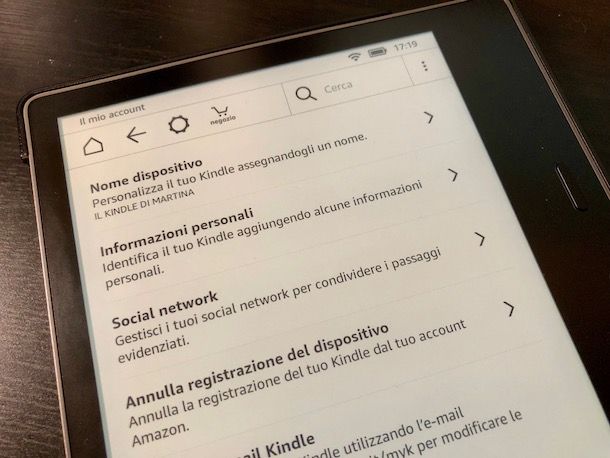
Per cambiare account Amazon su Kindle, prendi l’eBook reader prodotto da Amazon, premi sull’icona dei tre puntini collocata in alto a destra nella schermata principale del dispositivo e seleziona l’opzione Impostazioni dal menu che si apre.
Adesso, premi sulla voce Il mio account, scegli l’opzione Annulla registrazione del dispositivo e fai tap sul pulsante Annulla registrazione, per dissociare l’account Amazon attualmente in uso ed effettuare una nuova configurazione, usando le credenziali associate al nuovo account che intendi utilizzare. Tieni presente che cambiando account Amazon sul tuo Kindle, non potrai accedere ai contenuti acquistati/scaricati con il precedente account.
Ti segnalo che puoi dissociare un account dal tuo Kindle anche dall’app o dal sito ufficiale di Amazon. In entrambi i casi, dopo aver effettuato l’accesso con l’account Amazon in uso sul Kindle, premi sul pulsante ☰, scegli le opzioni Il mio account e Contenuti e dispositivi e, nella nuova schermata visualizzata, seleziona la scheda Dispositivi.
Adesso, nella sezione Dispositivi Amazon, premi sulla voce Kindle e sul nome associato al dispositivo e clicca sul pulsante Annulla registrazione per due volte consecutive. Fatto ciò, prendi il tuo Kindle e accedi con l’account di tuo interesse. Per saperne di più, ti lascio alla mia guida su come funziona Kindle.
Infine, se la tua intenzione è cambiare account Amazon sull’app Kindle per dispositivi Android o iPhone/iPad, avvia quest’ultima, fai tap sulla voce Altro e seleziona l’opzione Impostazioni. Nella sezione Registrazione, premi sul tuo nome e fai tap sul pulsante Annulla la registrazione di Kindle.
Infine, nella nuova schermata visualizzata, inserisci le credenziali dell’account Amazon che intendi utilizzare nei campi Email (telefono per account mobile) e Password e premi sul pulsante Accedi, per effettuare il login e associare l’account in questione all’app Kindle.
Come cambiare account Amazon Fire Stick
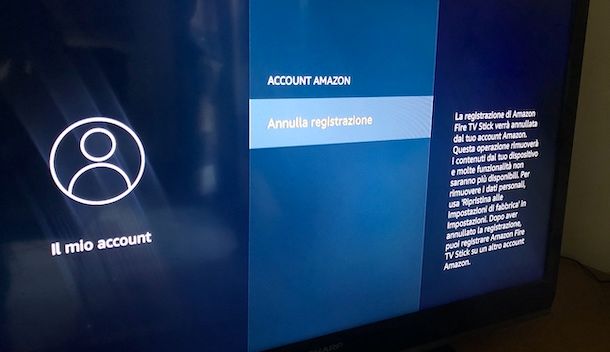
Anche la procedura per cambiare account Amazon Fire Stick è piuttosto semplice e, così come per i dispositivi Kindle, prevede prima l’annullamento della registrazione dell’account in uso e, poi, l’associazione del nuovo account.
Per procedere, nella schermata principale della tua Fire TV Stick, seleziona l’opzione Impostazioni collocata nel menu in alto e, poi, scegli la voce Il mio account. Adesso, seleziona l’opzione Account Amazon, premi il tasto centrale del telecomando della Fire TV Stick e seleziona la voce Annulla registrazione per due volte consecutive, per annullare la registrazione dell’account in uso e associarne uno nuovo.
Anche in questo caso, così come per gli altri dispositivi Amazon associati al tuo account, puoi annullare la registrazione anche da computer, smartphone e tablet. Per farlo, collegati al sito ufficiale di Amazon o avvia la sua applicazione, accedi con l’account che intendi dissociare e, a prescindere dal dispositivo in uso, premi sul pulsante ☰ e seleziona l’opzione Il mio account.
Nella nuova schermata visualizzata, scegli la voce Contenuti e dispositivi, seleziona la scheda Dispositivi e premi sull’opzione Fire TV visibile nella sezione Dispositivi Amazon. Adesso, clicca sul nome associato al dispositivo e premi sul pulsante Annulla registrazione (per due volte consecutive), per dissociare l’account in questione dalla tua Fire TV Stick.
A questo punto, nella schermata Accedi con il tuo account Amazon visualizzata sullo schermo del tuo televisore, scegli l’opzione Ho già un account Amazon, annota il codice visualizzato a schermo e, procedendo da computer, smartphone o tablet, collegati al sito ufficiale di Amazon. Dopo aver effettuato l’accesso con l’account che intendi associare alla tua Fire TV Stick, nella schermata Registra il tuo dispositivo, inserisci il codice che hai annotato poc’anzi nel campo apposito e premi sul pulsante Continua.
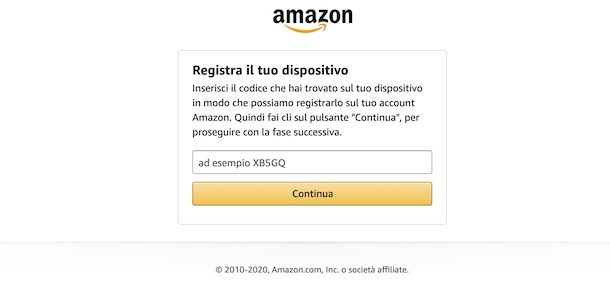
Se tutto è andato per il verso giusto, dovresti visualizzare il messaggio Operazione riuscita! La registrazione è terminata, mentre sullo schermo del tuo televisore comparirà la scritta Ciao, sei [nome]?. Seleziona, quindi, l’opzione Continua e il gioco è fatto.
Come cambiare account Amazon Alexa
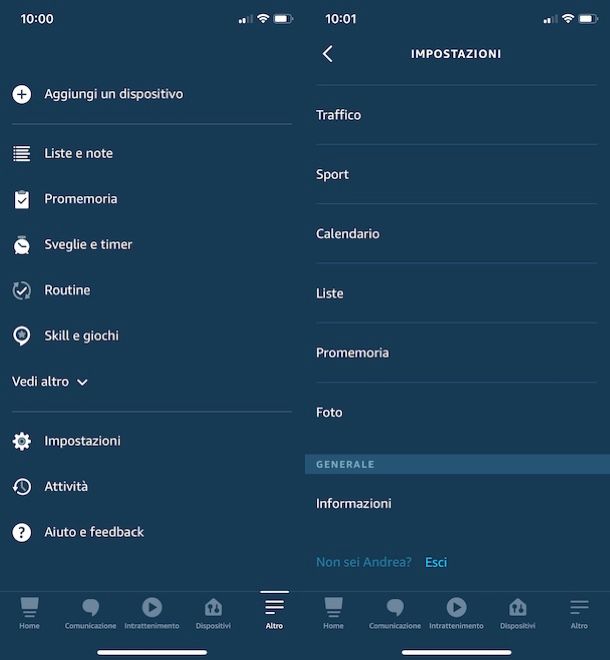
Se ti stai chiedendo se è possibile cambiare account Amazon Alexa, sarai contento di sapere che la risposta è affermativa. Infatti, accendo alle impostazioni dell’app Alexa per dispositivi Android o iPhone/iPad, è possibile disconnettersi dall’account in uso e, successivamente, registrarne un nuovo.
Per procedere, prendi il tuo smartphone o tablet, avvia l’app Alexa, seleziona la voce Altro collocata nel menu in basso e, nella nuova schermata visualizzata, seleziona l’opzione Impostazioni. Adesso, individua la sezione Generale e premi sul pulsante Esci visibile accanto alla voce Non sei [nome]?, per disconnetterti dall’account in uso.
A questo punto, inserisci le credenziali del nuovo account Amazon che intendi usare con Alexa nei campi Email (telefono per account mobile) e Password Amazon e fai tap sul pulsante Accedi, per effettuare il login. Infine, premi sul pulsante Continua e segui le indicazioni mostrate a schermo per configurare i tuoi eventuali dispositivi Amazon Echo. A tal proposito, potrebbe esserti utile la mia guida su come configurare Alexa.
Ti sarà utile sapere che puoi procedere anche da computer e la procedura è pressoché identica a quanto ti ho appena indicato per smartphone e tablet. Per procedere, collegati al sito ufficiale di Alexa, clicca sull’opzione Non sei [nome]? Esci nella barra laterale a sinistra e clicca sul pulsante Sì, esci, per uscire dall’account Amazon attualmente in uso.
Fatto ciò, inserisci i dati del nuovo account nei campi Email (telefono per account mobile) e Password Amazon e premi sul pulsante Accedi, per effettuare il login. Clicca, poi, sul pulsante Continua e, nella schermata Seleziona un dispositivo da configurare, seleziona il dispositivo Amazon in tuo possesso per procedere alla sua configurazione con il nuovo account.
Come dici? Vorresti cambiare account Amazon Music su Alexa? In tal caso, devi sapere che non è possibile associare contemporaneamente più account Amazon ad Alexa. Di conseguenza, puoi utilizzare il servizio di streaming musicale di Amazon tramite l’account principale che hai associato all’ormai celebre assistente vocale. Per approfondire l’argomento, ti lascio alla mia guida su come collegare Amazon Music ad Alexa.
In qualità di affiliati Amazon, riceviamo un guadagno dagli acquisti idonei effettuati tramite i link presenti sul nostro sito.

Autore
Salvatore Aranzulla
Salvatore Aranzulla è il blogger e divulgatore informatico più letto in Italia. Noto per aver scoperto delle vulnerabilità nei siti di Google e Microsoft. Collabora con riviste di informatica e cura la rubrica tecnologica del quotidiano Il Messaggero. È il fondatore di Aranzulla.it, uno dei trenta siti più visitati d'Italia, nel quale risponde con semplicità a migliaia di dubbi di tipo informatico. Ha pubblicato per Mondadori e Mondadori Informatica.